Jak odzyskać dostęp do dysku twardego, naprawić błąd uniemożliwiający otwarcie dysku twardego

W tym artykule pokażemy Ci, jak odzyskać dostęp do dysku twardego w przypadku awarii. Sprawdźmy!
Korzystanie z funkcji Split View to pierwszy krok do efektywnego wykonywania wielu zadań na iPadzie. Przecież nikt nie chce przełączać się między aplikacjami. W tym artykule pokażemy Ci, jak korzystać z tego trybu, a także przedstawimy kilka wskazówek i trików, jak w pełni go wykorzystać.
Spis treści
Podzielony ekran, lub Split View, jak nazywa go Apple, umożliwia umieszczenie dwóch okien obok siebie na iPadzie. Na przykład dzięki funkcji Split View możesz oglądać wykłady z YouTube na jednej stronie ekranu iPada, a po drugiej robić notatki w Goodnotes.
Aby użyć funkcji Split View na iPadzie, otwórz jedną z aplikacji, z której chcesz skorzystać, i stuknij trzy kropki u góry aplikacji. Następnie wybierz opcję Podziel widok z listy.
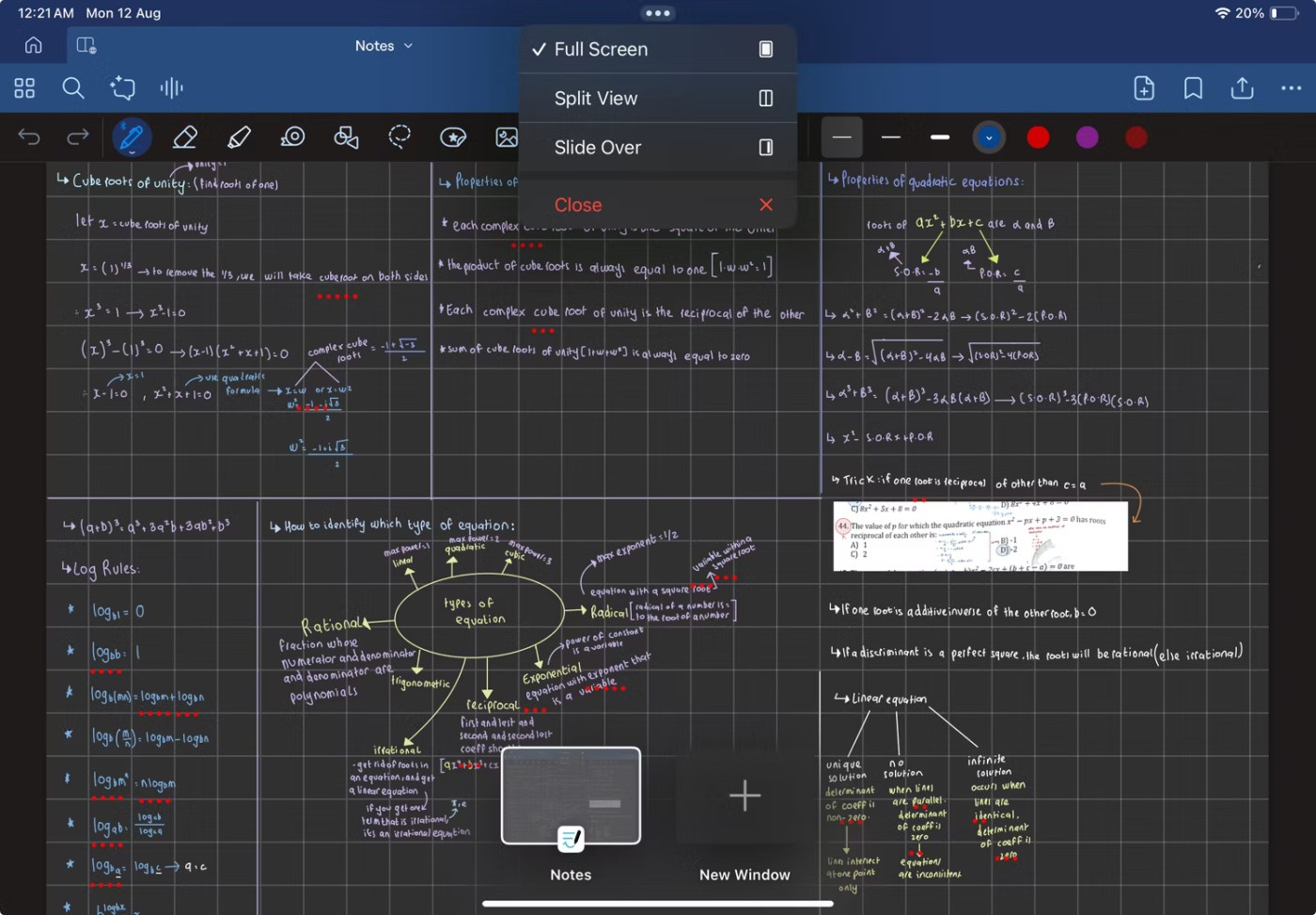
Po przekierowaniu na ekran główny iPada otwórz inną aplikację, której chcesz używać w widoku Split View.
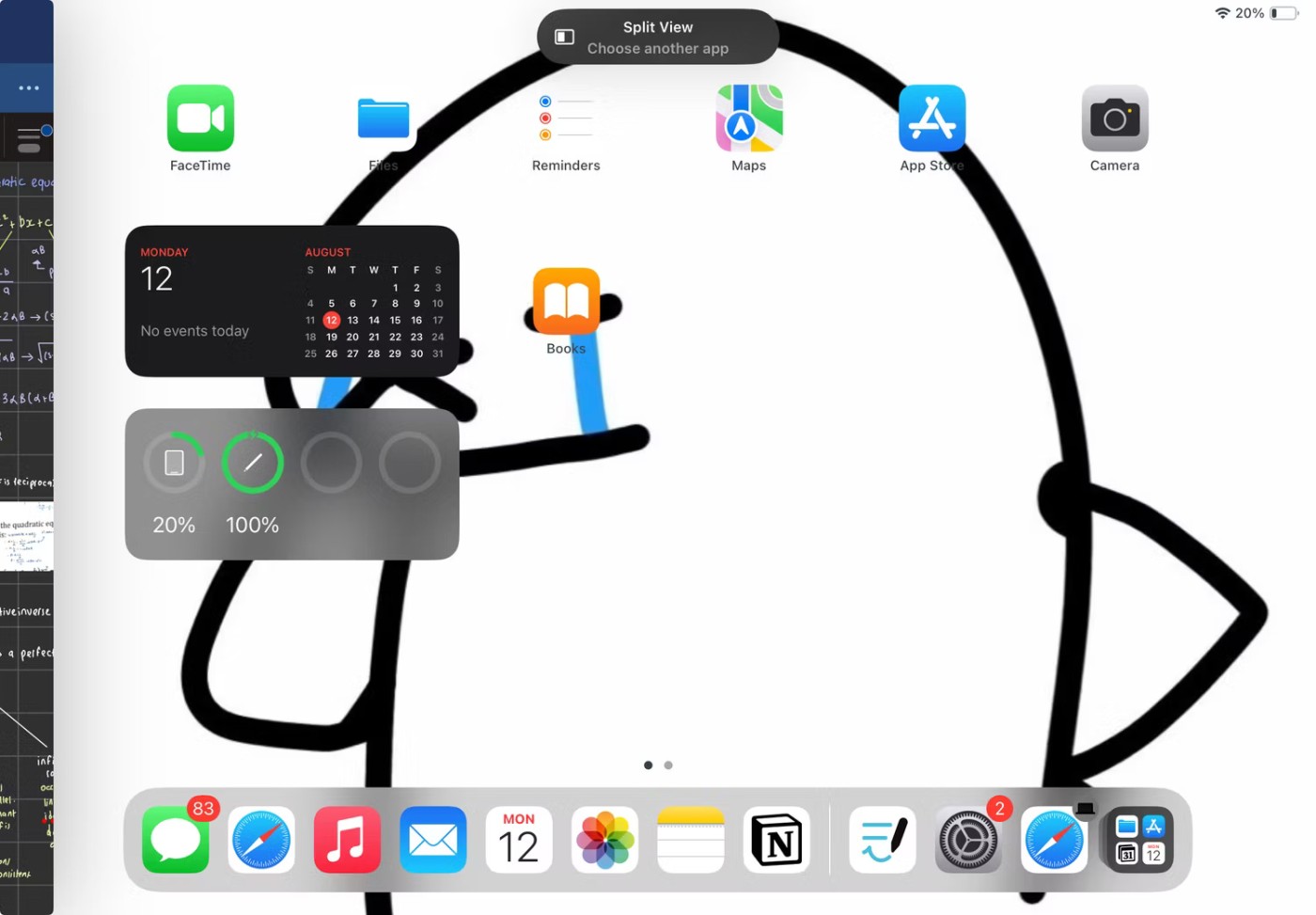
Jeśli jedna z dwóch aplikacji, z których chcesz skorzystać, znajduje się już w Docku Twojego iPada, możesz skorzystać z innej metody, aby przejść do widoku Split View. Wystarczy, że otworzysz pierwszą aplikację, której chcesz użyć, i powoli przesuniesz palcem od dołu ekranu w górę, aby wyświetlić Dock. Następnie naciśnij i przytrzymaj drugą aplikację w Docku i przeciągnij ją na lewą lub prawą stronę ekranu.
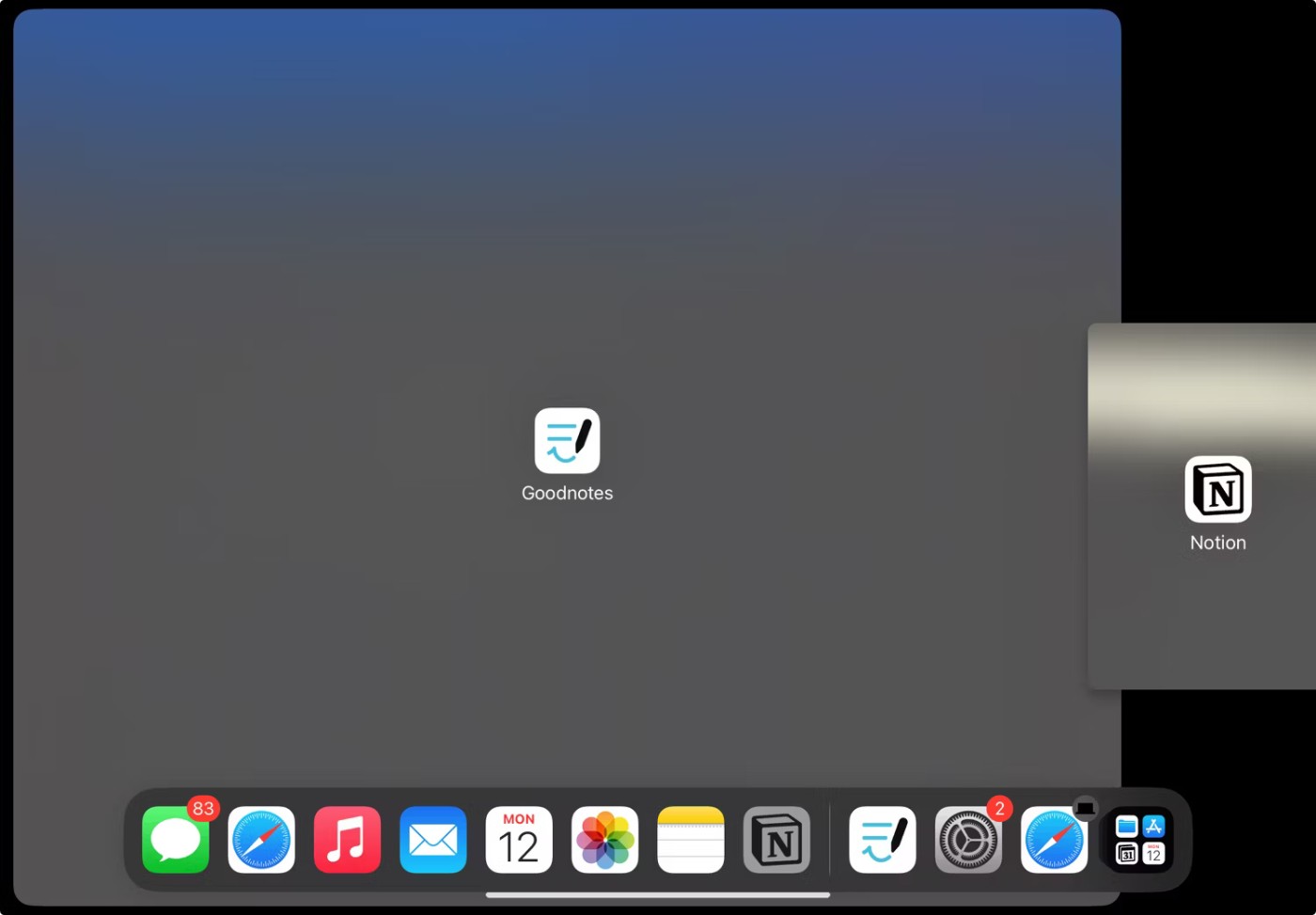
Po przejściu do widoku podzielonego na środku pojawi się czarny pasek podziału. Możesz przesunąć środkowy pasek podziału w lewo lub prawo, aby zmienić rozmiar okna.
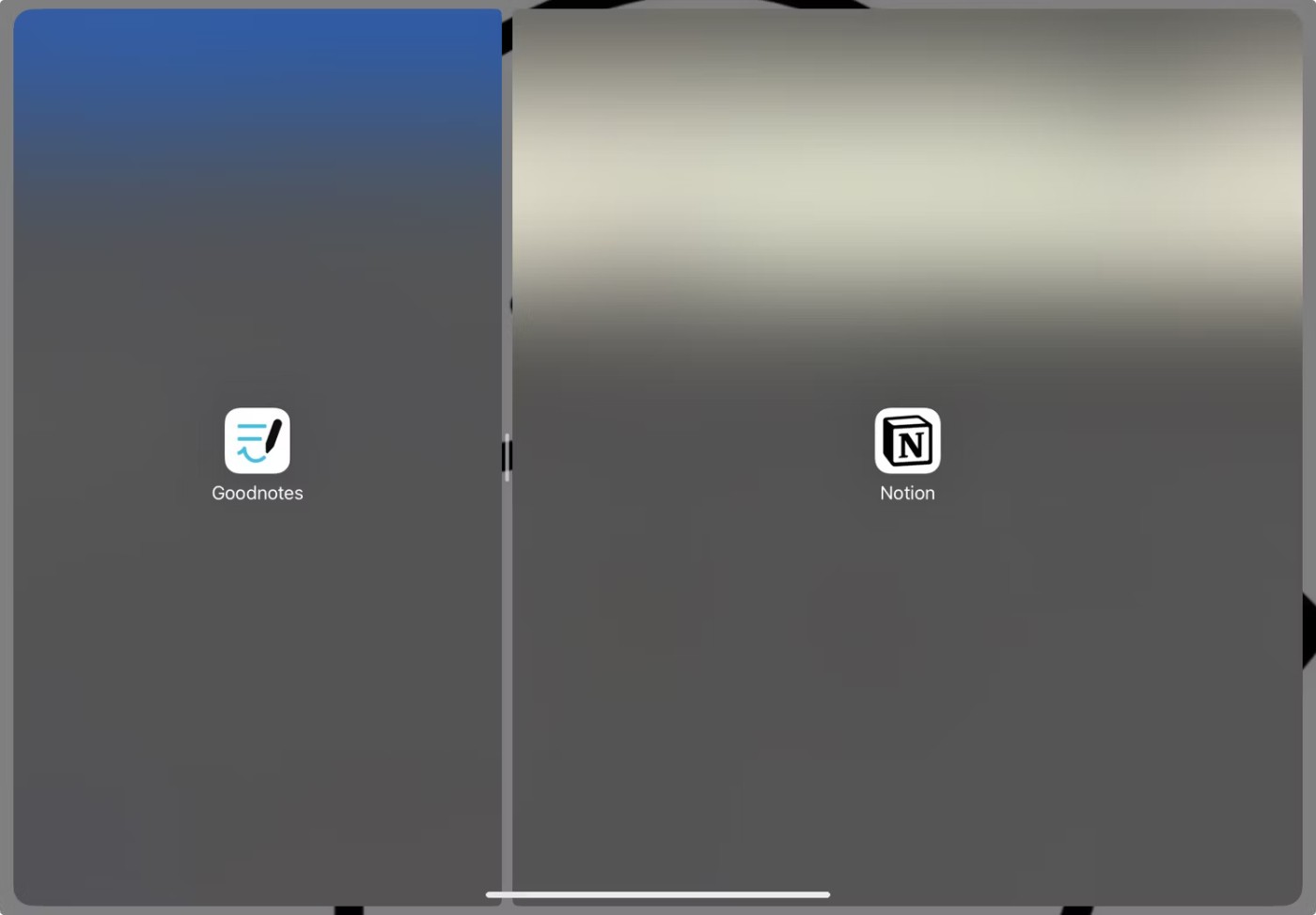
Można również zmieniać położenie okien nie opuszczając widoku podzielonego. Aby to zrobić, dotknij i przytrzymaj ikonę z trzema kropkami znajdującą się u góry dowolnej aplikacji, a następnie przeciągnij okno w żądaną stronę.
Gdy skończysz wykonywać wiele zadań jednocześnie i zechcesz wyjść z widoku Split View na iPadzie, po prostu przeciągnij pasek podziału znajdujący się na środku do lewej lub prawej krawędzi ekranu iPada. Możesz również zamknąć tryb Split View, dotykając trzech kropek u góry aplikacji, którą chcesz zamknąć, i wybierając opcję Zamknij z menu kontekstowego.
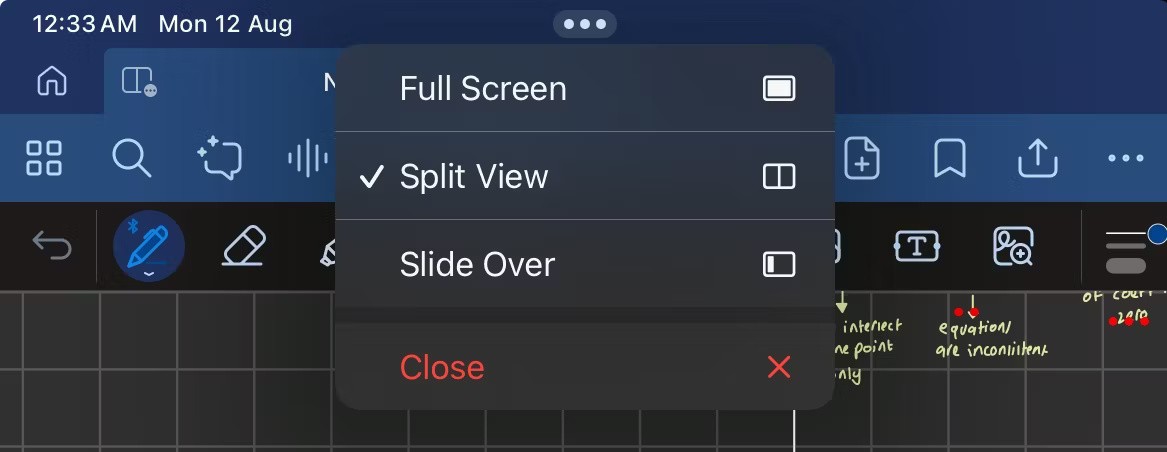
Czy masz dość przełączania się z jednej karty Safari na drugą podczas pracy na iPadzie? Na szczęście możesz otworzyć wiele okien tej samej aplikacji na iPadzie i korzystać z nich w trybie Split View. Możesz na przykład otworzyć dwie instancje Safari w widoku podzielonym.
Niestety, chociaż aplikacje takie jak Goodnotes, Notability, Notes i Pages obsługują wiele okien, nie wszystkie oferują tę funkcję. Jeśli jednak aplikacja, z której chcesz skorzystać, obsługuje tę funkcję, oto jak ją skonfigurować w trybie Split View:
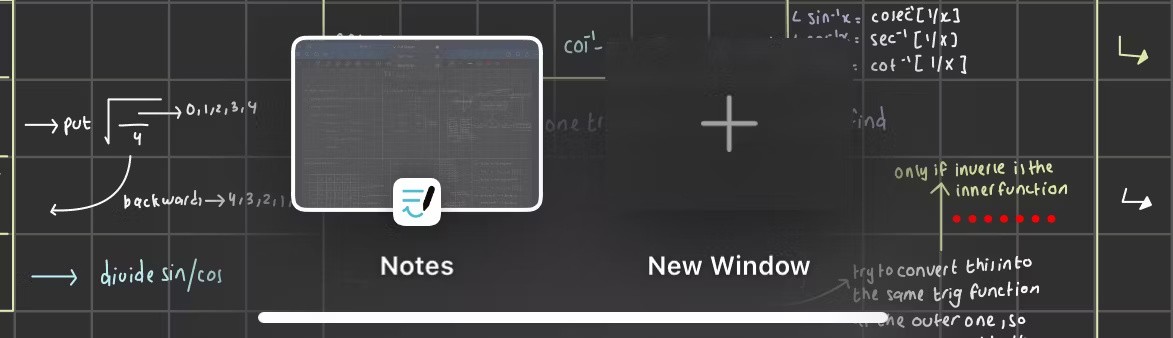
Dzięki funkcji Slide Over możesz otwierać i uruchamiać trzecią aplikację jednocześnie w trybie Split View.
Aby to zrobić, przejdź do widoku podzielonego, postępując zgodnie z instrukcjami podanymi wcześniej. Następnie przesuń powoli palcem od dołu ekranu w górę, aby odsłonić Dock, i przeciągnij jedną z aplikacji z Docka na środek ekranu. Pamiętaj o upuszczeniu aplikacji na środkowym pasku podziału. W przeciwnym wypadku jedno z okien widoku podzielonego zostanie zastąpione.
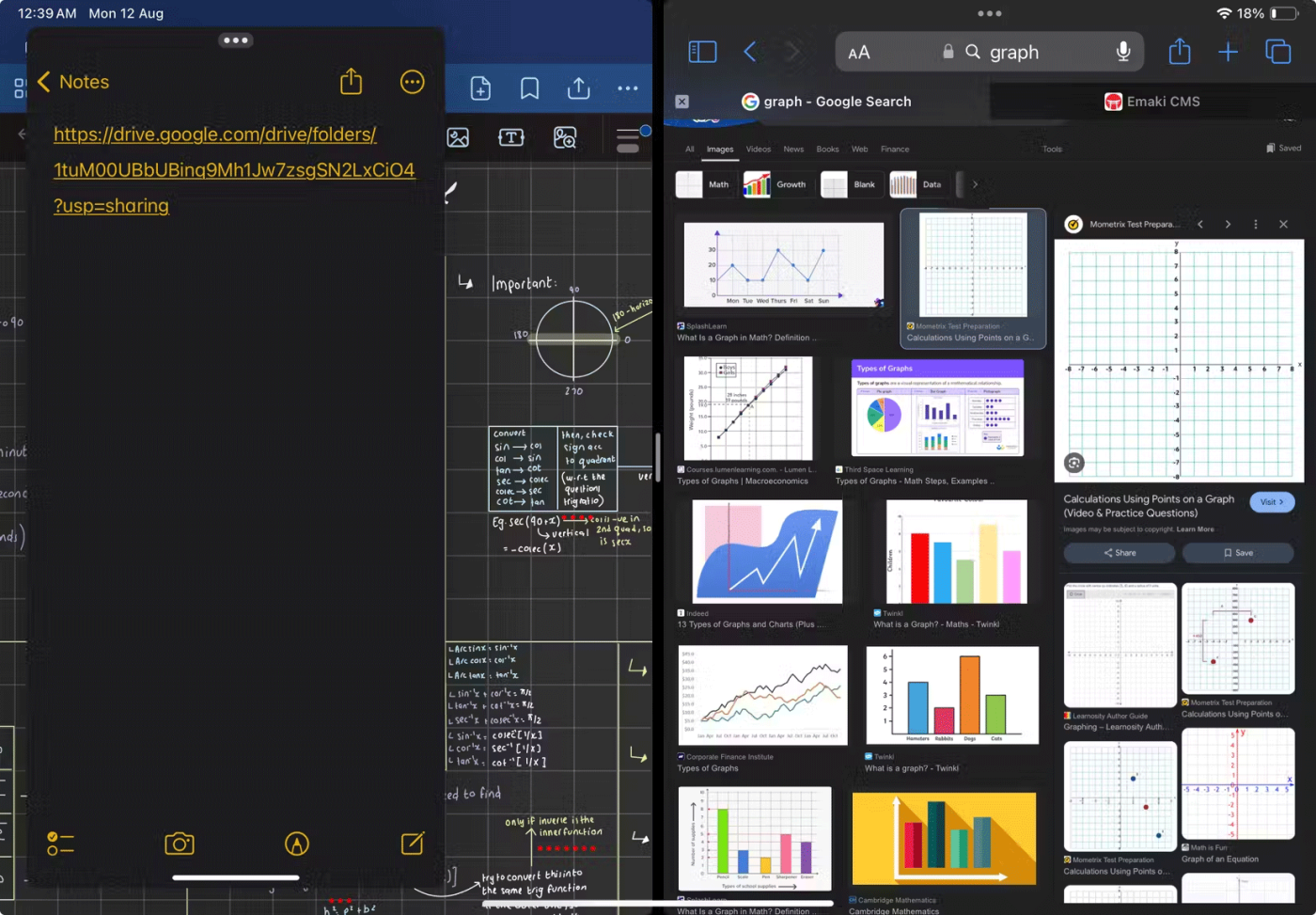
Jeśli używasz aplikacji do robienia notatek oraz przeglądarki w trybie Split View i chcesz wkleić obraz z przeglądarki do notatek, funkcja przeciągania i upuszczania okaże się przydatna. Na przykład możesz łatwo dodać grafikę do notatek z matematyki, przeciągając ją z przeglądarki do notatki.
Choć nie wszystkie aplikacje innych firm obsługują funkcję „przeciągnij i upuść”, większość aplikacji zwiększających produktywność tak. Wystarczy nacisnąć i przytrzymać obraz lub plik, aż zniknie z ekranu, przeciągnąć go do innego okna i puścić palec.
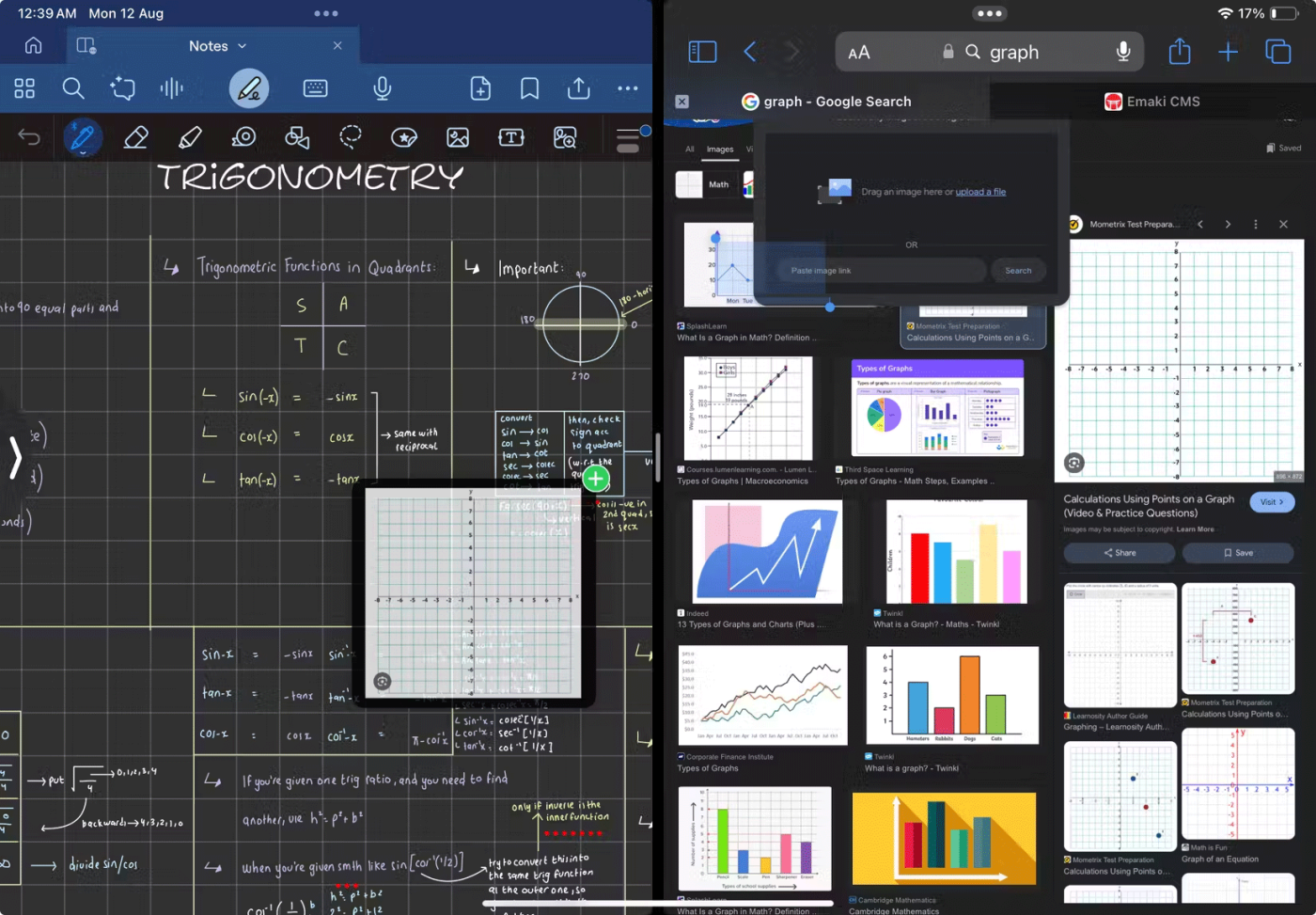
Podczas korzystania z funkcji Split View często brakuje miejsca do pracy. Choć nie stanowi to problemu, jeśli oglądasz film, korzystając jednocześnie z innej aplikacji, może być irytujące, jeśli przeglądasz strony, robisz notatki lub rysujesz, mając jednocześnie obraz odniesienia otwarty w innym oknie.
Aby rozwiązać ten problem, można użyć funkcji Powiększenie wyświetlacza, zwiększając gęstość pikseli, dzięki czemu na ekranie można wyświetlić więcej treści. Jedynym problemem jest to, że funkcja Display Zoom jest dostępna tylko na niektórych modelach iPada:
Jeśli Twój iPad obsługuje funkcję powiększania ekranu, przejdź do Ustawień > Wyświetlacz i jasność > Powiększanie ekranu , a następnie wybierz opcję Więcej miejsca . Kliknij Gotowe i potwierdź, wybierając opcję Użyj więcej miejsca, gdy zostaniesz o to poproszony.
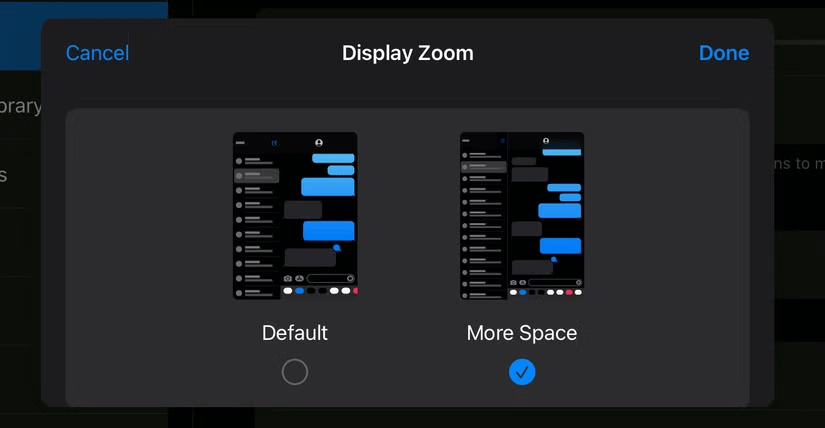
W trybie Split View możesz oglądać tylko dwie aplikacje jednocześnie. Łącząc funkcje Split View i Slide Over możesz korzystać z trzech aplikacji jednocześnie, ale możesz chcieć używać ich więcej. Inną opcją jest skonfigurowanie wielu wystąpień Split View poprzez utworzenie par aplikacji, których chcesz używać razem.
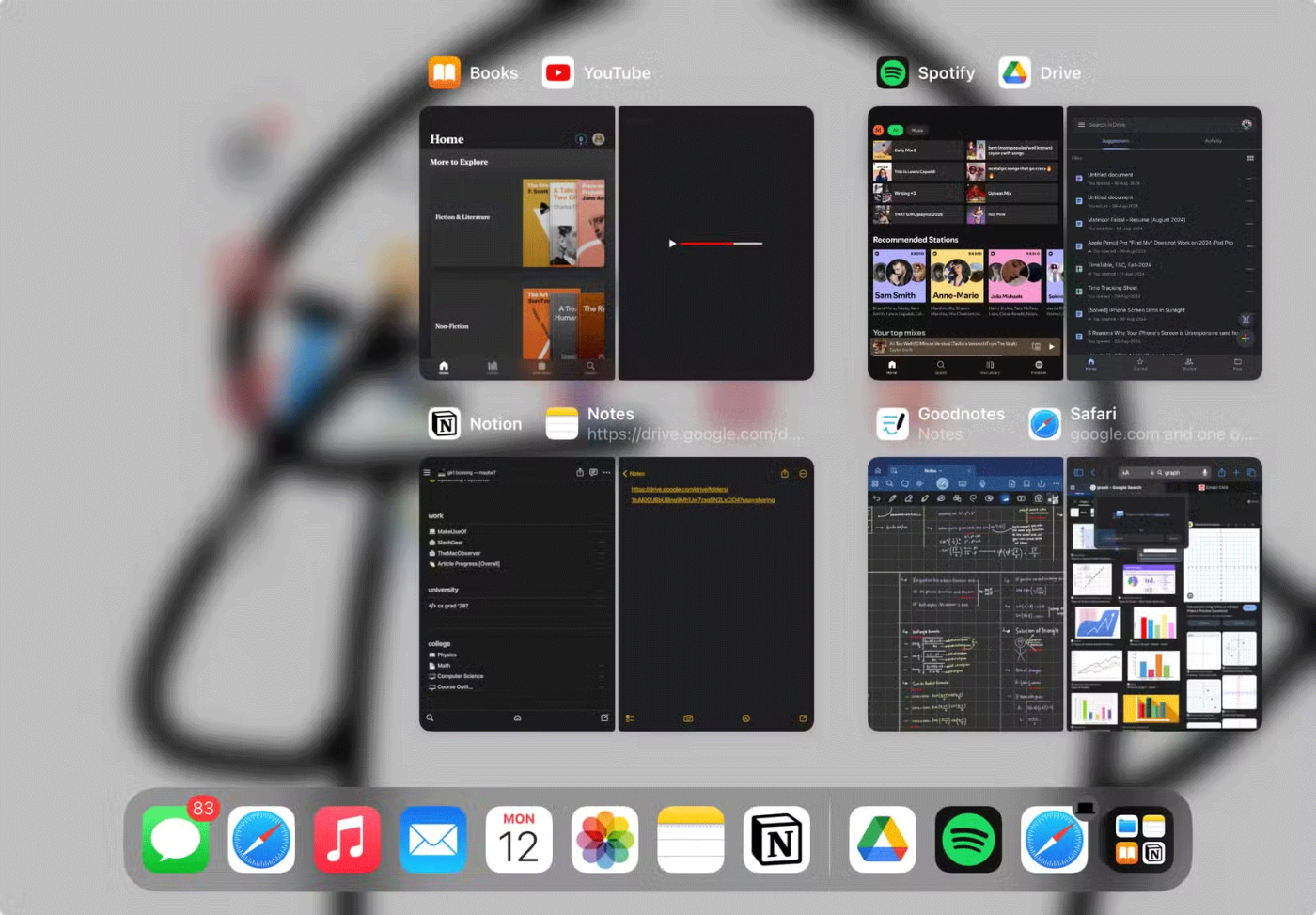
Na przykład możesz użyć Notion i Notes jako jednej pary, a GoodNotes i YouTube jako drugiej pary. Możesz przełączać się między instancjami widoku Split View za pomocą przesunięcia czterema palcami lub za pomocą przełącznika aplikacji.
Te wskazówki i porady pomogą Ci w pełni wykorzystać funkcję Split View na iPadzie. Jeśli zależy Ci na jeszcze większej produktywności, wypróbuj aplikację Stage Manager na iPadzie, która umożliwia otwarcie do 5 okien jednocześnie!
Zobacz także:
W tym artykule pokażemy Ci, jak odzyskać dostęp do dysku twardego w przypadku awarii. Sprawdźmy!
Na pierwszy rzut oka AirPodsy wyglądają jak każde inne prawdziwie bezprzewodowe słuchawki douszne. Ale wszystko się zmieniło, gdy odkryto kilka mało znanych funkcji.
Firma Apple wprowadziła system iOS 26 — dużą aktualizację z zupełnie nową obudową ze szkła matowego, inteligentniejszym interfejsem i udoskonaleniami znanych aplikacji.
Studenci potrzebują konkretnego typu laptopa do nauki. Powinien być nie tylko wystarczająco wydajny, aby dobrze sprawdzać się na wybranym kierunku, ale także kompaktowy i lekki, aby można go było nosić przy sobie przez cały dzień.
Dodanie drukarki do systemu Windows 10 jest proste, choć proces ten w przypadku urządzeń przewodowych będzie się różnić od procesu w przypadku urządzeń bezprzewodowych.
Jak wiadomo, pamięć RAM to bardzo ważny element sprzętowy komputera, który przetwarza dane i jest czynnikiem decydującym o szybkości laptopa lub komputera stacjonarnego. W poniższym artykule WebTech360 przedstawi Ci kilka sposobów sprawdzania błędów pamięci RAM za pomocą oprogramowania w systemie Windows.
Telewizory Smart TV naprawdę podbiły świat. Dzięki tak wielu świetnym funkcjom i możliwościom połączenia z Internetem technologia zmieniła sposób, w jaki oglądamy telewizję.
Lodówki to powszechnie stosowane urządzenia gospodarstwa domowego. Lodówki zazwyczaj mają dwie komory: komora chłodna jest pojemna i posiada światło, które włącza się automatycznie po każdym otwarciu lodówki, natomiast komora zamrażarki jest wąska i nie posiada światła.
Na działanie sieci Wi-Fi wpływa wiele czynników poza routerami, przepustowością i zakłóceniami. Istnieje jednak kilka sprytnych sposobów na usprawnienie działania sieci.
Jeśli chcesz powrócić do stabilnej wersji iOS 16 na swoim telefonie, poniżej znajdziesz podstawowy przewodnik, jak odinstalować iOS 17 i obniżyć wersję iOS 17 do 16.
Jogurt jest wspaniałym produktem spożywczym. Czy warto jeść jogurt codziennie? Jak zmieni się Twoje ciało, gdy będziesz jeść jogurt codziennie? Przekonajmy się razem!
W tym artykule omówiono najbardziej odżywcze rodzaje ryżu i dowiesz się, jak zmaksymalizować korzyści zdrowotne, jakie daje wybrany przez Ciebie rodzaj ryżu.
Ustalenie harmonogramu snu i rutyny związanej z kładzeniem się spać, zmiana budzika i dostosowanie diety to niektóre z działań, które mogą pomóc Ci lepiej spać i budzić się rano o odpowiedniej porze.
Proszę o wynajem! Landlord Sim to mobilna gra symulacyjna dostępna na systemy iOS i Android. Wcielisz się w rolę właściciela kompleksu apartamentowego i wynajmiesz mieszkania, a Twoim celem jest odnowienie wnętrz apartamentów i przygotowanie ich na przyjęcie najemców.
Zdobądź kod do gry Bathroom Tower Defense Roblox i wymień go na atrakcyjne nagrody. Pomogą ci ulepszyć lub odblokować wieże zadające większe obrażenia.













